Comment récupérer laccès au disque dur, corriger lerreur dimpossibilité douvrir le disque dur

Dans cet article, nous vous expliquerons comment récupérer l'accès à votre disque dur en cas de panne. Suivez-nous !
Vous pouvez ajouter une vidéo à vos favoris dans PowerPoint pour déclencher des animations pendant la lecture de la vidéo. En plus de donner à votre diaporama un aspect professionnel, cela permet également d'attirer l'attention de votre public sur certains détails de la vidéo. Voici les instructions pour créer un signet pour une vidéo dans PowerPoint.
Instructions pour ajouter des signets vidéo PowerPoint
Étape 1 :
Vous devez d’abord insérer la vidéo dans votre diapositive PowerPoint comme d’habitude.
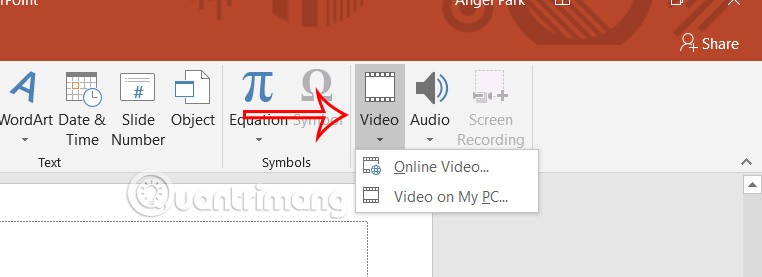
Ensuite, l'utilisateur clique sur la vidéo , puis sélectionne Lecture dans la barre du ruban.
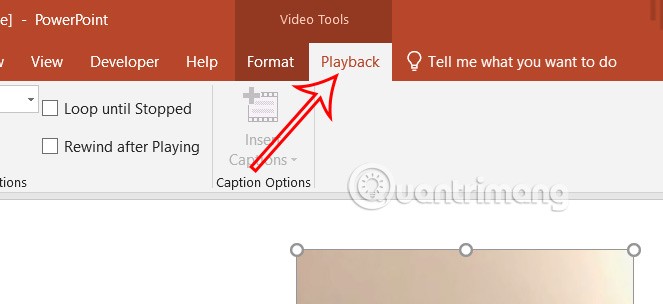
Étape 2 :
Lisez la vidéo et lorsque vous atteignez le point que vous souhaitez ajouter à vos favoris , mettez la vidéo en pause. Ensuite, l’utilisateur regarde la barre ci-dessous et clique sur Ajouter un signet .
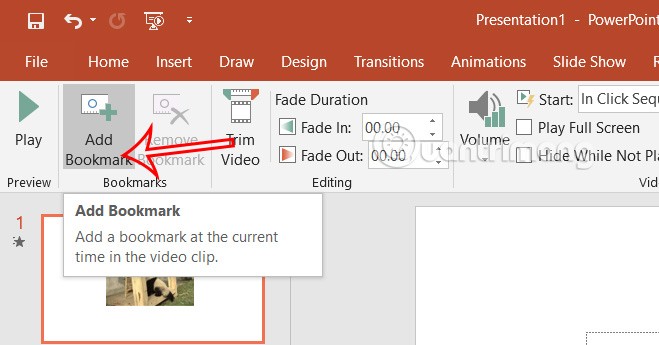
Maintenant, dans la vidéo, vous verrez un point rond correspondant au signet 1 comme indiqué ci-dessous.
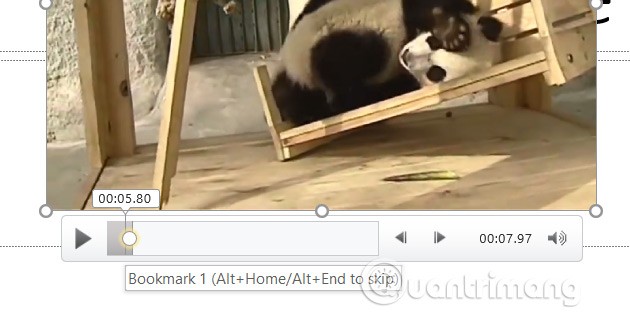
Vous continuez à lire la vidéo et ajoutez d’autres signets à la vidéo dans PowerPoint.
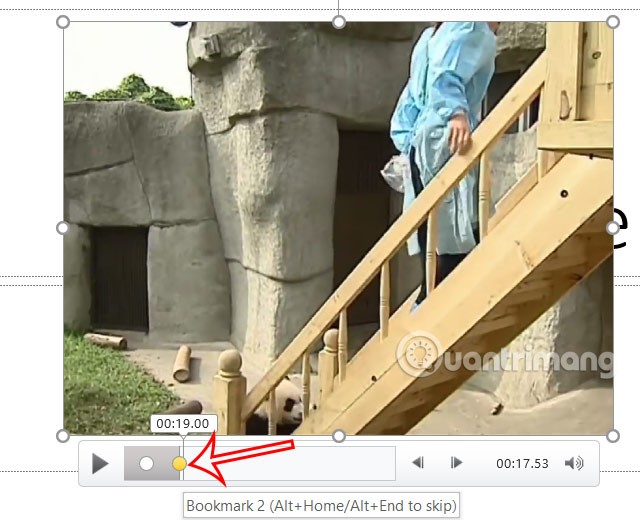
Ensuite, vous créez des zones de texte dans la vidéo en fonction de l'objectif de présentation du contenu ou de tout objet dont vous avez besoin.
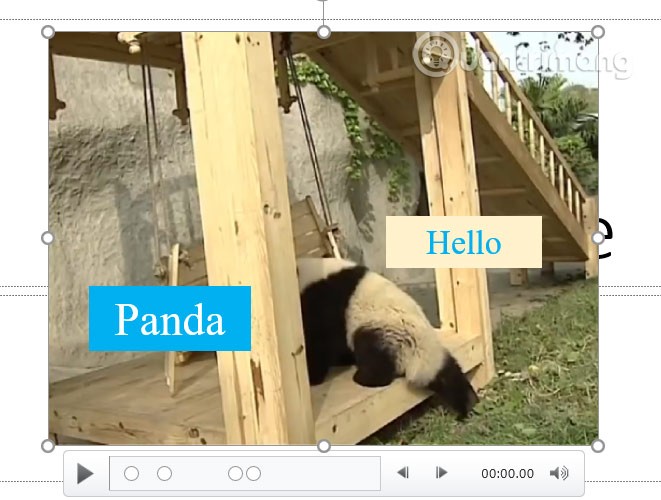
Comment utiliser les signets dans les vidéos comme effets
Étape 1 :
Cliquez sur la première zone de texte de la diapositive et sélectionnez l’onglet Animations pour créer l’effet . Par exemple, pour créer une zone de texte en fondu sur le premier signet, nous choisirions l’effet Fondu.
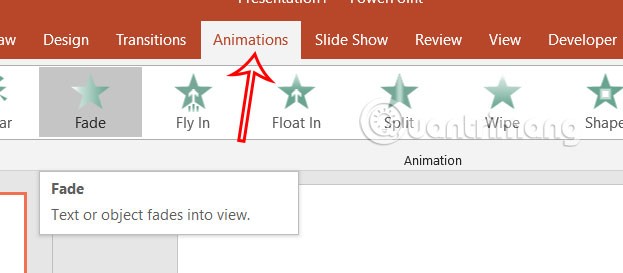
Étape 2 :
Continuez à regarder le groupe Animations avancées dans Déclencheur, cliquez sur Sur le signet, puis sur Signet 1 pour lier le signet et la zone de texte 1 .
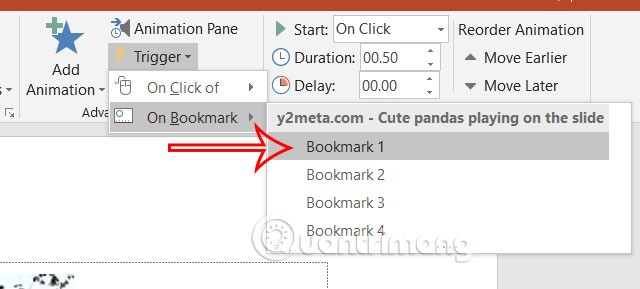
Étape 3 :
Cliquez sur la deuxième zone de texte , puis sur Ajouter une animation et choisissez l'effet que vous souhaitez utiliser, par exemple disparaître lorsque vous atteignez le signet 2. Les utilisateurs peuvent modifier l'effet en fonction de l'objectif du diaporama.
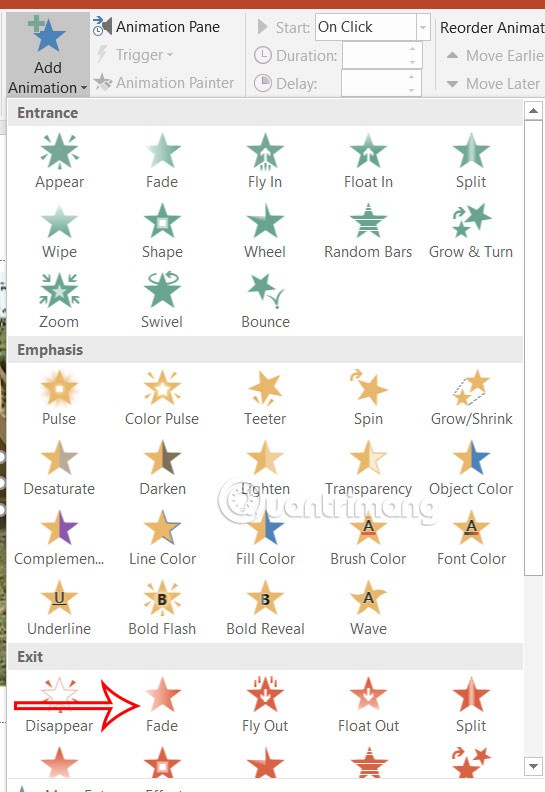
Étape 4 :
Cliquez à nouveau sur Déclencheur > Sur le signet > Signet 2 .
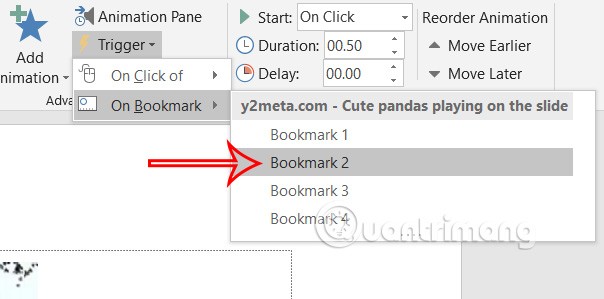
Vous continuez à ajouter des effets aux zones de texte ou à d’autres objets et à les attribuer à des signets dans la vidéo. Appuyez sur Maj+F5 pour lancer votre présentation sur la diapositive actuelle.
Comment supprimer les signets dans une vidéo PowerPoint
Vous cliquez sur le signet dans la vidéo, puis sur le bouton Supprimer le signet .
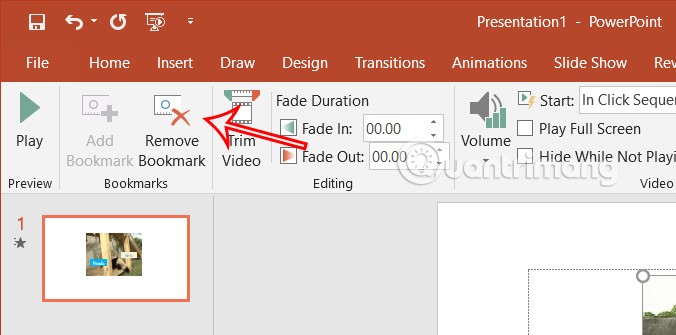
Dans cet article, nous vous expliquerons comment récupérer l'accès à votre disque dur en cas de panne. Suivez-nous !
À première vue, les AirPods ressemblent à n'importe quel autre écouteur sans fil. Mais tout a changé avec la découverte de quelques fonctionnalités peu connues.
Apple a présenté iOS 26 – une mise à jour majeure avec un tout nouveau design en verre dépoli, des expériences plus intelligentes et des améliorations des applications familières.
Craving for snacks but afraid of gaining weight? Dont worry, lets explore together many types of weight loss snacks that are high in fiber, low in calories without making you try to starve yourself.
Rest and recovery are not the same thing. Do you really need rest days when you schedule a workout? Lets find out!
Les étudiants ont besoin d'un ordinateur portable spécifique pour leurs études. Il doit être non seulement suffisamment puissant pour être performant dans la filière choisie, mais aussi suffisamment compact et léger pour être transporté toute la journée.
L'ajout d'une imprimante à Windows 10 est simple, bien que le processus pour les appareils filaires soit différent de celui pour les appareils sans fil.
Comme vous le savez, la RAM est un composant matériel essentiel d'un ordinateur. Elle sert de mémoire pour le traitement des données et détermine la vitesse d'un ordinateur portable ou de bureau. Dans l'article ci-dessous, WebTech360 vous présente quelques méthodes pour détecter les erreurs de RAM à l'aide d'un logiciel sous Windows.
Refrigerators are familiar appliances in families. Refrigerators usually have 2 compartments, the cool compartment is spacious and has a light that automatically turns on every time the user opens it, while the freezer compartment is narrow and has no light.
Wi-Fi networks are affected by many factors beyond routers, bandwidth, and interference, but there are some smart ways to boost your network.
Si vous souhaitez revenir à la version stable d'iOS 16 sur votre téléphone, voici le guide de base pour désinstaller iOS 17 et rétrograder d'iOS 17 à 16.
Le yaourt est un aliment merveilleux. Est-il bon de manger du yaourt tous les jours ? Si vous mangez du yaourt tous les jours, comment votre corps va-t-il changer ? Découvrons-le ensemble !
Cet article présente les types de riz les plus nutritifs et comment maximiser les bienfaits pour la santé du riz que vous choisissez.
Établir un horaire de sommeil et une routine de coucher, changer votre réveil et ajuster votre alimentation sont quelques-unes des mesures qui peuvent vous aider à mieux dormir et à vous réveiller à l’heure le matin.
Get Bathroom Tower Defense Roblox game codes and redeem them for exciting rewards. They will help you upgrade or unlock towers with higher damage.













